
Dla wielu użytkowników po aktualizacji systemu Windows 10 przycisk Start nie działa. W takim przypadku menu nie włącza się ani po kliknięciu odpowiedniej ikony, ani po naciśnięciu klawisza „Win”. Jednocześnie sekcja „Parametry” lub inne elementy interfejsu mogą się nie uruchomić. W tym artykule wyjaśnimy, dlaczego w systemie Windows 10 nie jest naciśnięty przycisk Start i jak rozwiązać ten problem.
Powód
Użytkownicy systemu Windows często kontaktują się z pomocą techniczną z powodu prostego błędu - menu start nie uruchamia się. Problem dotyczy głównie dziesiątej wersji systemu operacyjnego, ale występuje również w starszych wersjach systemu operacyjnego. Większość połączeń z forum wsparcia odnotowano po wydaniu aktualizacji dla projektantów (wersja 1709).
Najczęstsze powody, dla których uruchomienie nie otwiera się w systemie Windows 10:
- Uszkodzenie plików komputerowych niezbędnych do działania systemu operacyjnego - często występowało po dużej aktualizacji;
- Problemy z rejestrem - konflikt ważnych wpisów, które gwarantują prawidłowe funkcjonowanie elementów interfejsu;
- Instalowanie programów niezgodnych z Windows 10 - na przykład stara wersja Avast może prowadzić do takich problemów;
- Błąd profilu użytkownika.
Sposoby rozwiązania problemu
Sugeruje się kilka skutecznych metod rozwiązywania problemów, gdy przycisk Start nie reaguje w systemie Windows 10. Nie da się przewidzieć, która opcja pomoże w konkretnej sytuacji. Jeśli jedna instrukcja jest nieskuteczna, zaleca się przejście do drugiej. Najważniejsze jest, aby postępować zgodnie z instrukcją.
Poprzez rozwiązywanie problemów z Windows
Jeśli kliknięcie przycisku „Win” nie otworzy uruchomienia w systemie Windows 10, możesz użyć podstawowego narzędzia do rozwiązywania problemów - Troubleshoter (ang. Trouble - problem, strzał - naprawa, strzał).
Aby to zrobić, wykonaj następujące kroki:
- Otwórz Opcje systemu Windows i wybierz „Aktualizacja i zabezpieczenia”
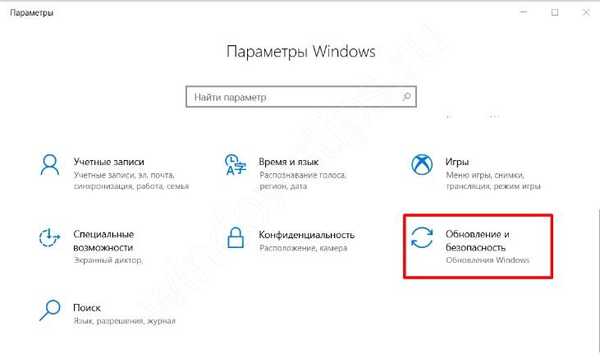
- Wybierz kartę „Rozwiązywanie problemów” i kliknij narzędzie do rozwiązywania problemów „Aplikacje ze sklepu”.
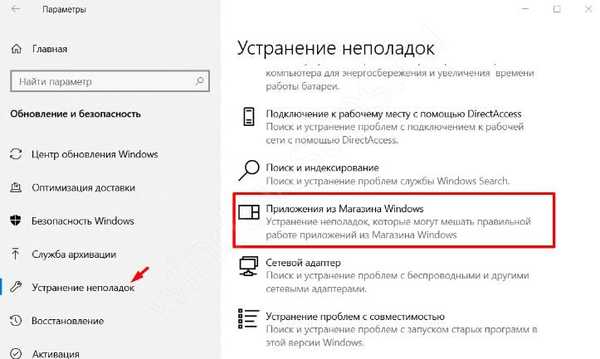
- Uruchom narzędzie, klikając odpowiedni przycisk..

Niektóre funkcje menu Start są częściowo związane z aplikacjami UWP (sąsiadująco), więc rozwiązywanie problemów z aplikacjami Store może pomóc w rozwiązaniu tego problemu..
Uruchom ponownie Eksploratora
Interfejs graficzny, w tym menu Start, działa dzięki plikowi Explorer.exe. Jeśli nie uruchamia systemu Windows 10, musisz ponownie uruchomić Eksploratora.
Sekwencja restartu Eksploratora:
- Otwórz menedżera zadań, przytrzymując jednocześnie klawisze Ctrl + Shift + Esc;
- Kliknij akcję „Szczegóły”, która znajduje się poniżej (jeśli jest dostępna);
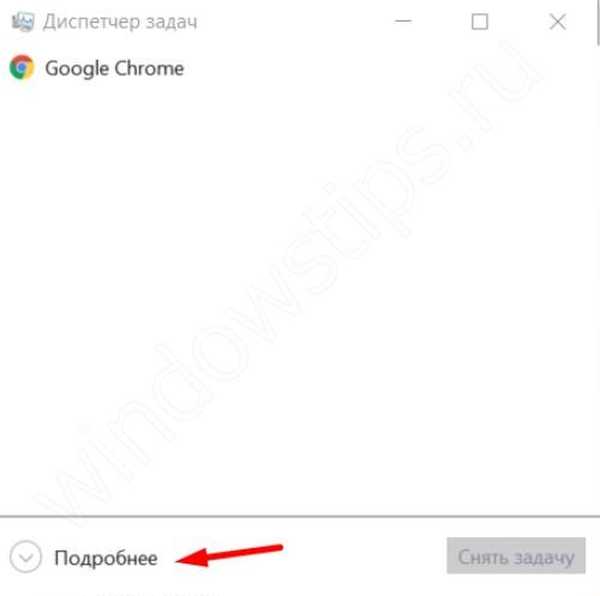
- W sekcji „Procesy” kliknij „Eksplorator”, aby otworzyć menu kontekstowe (kliknij prawym przyciskiem myszy), a następnie znajdź akcję „Uruchom ponownie”.
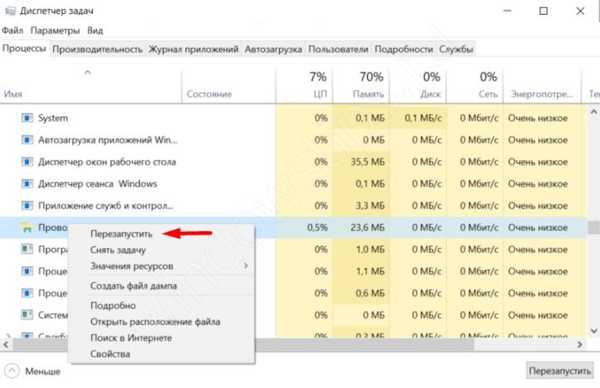
Ta metoda jest nieskuteczna, gdy menu Start nie działa w systemie Windows 10. Ponowne uruchomienie eksploratora jest wywoływane przez błędy systemowe.
Utwórz nowy profil
Gdy przycisk Start nie jest aktywny w systemie Windows 10, możesz utworzyć nowy profil systemowy. W nim zwykle grafika działa poprawnie. Następnie możesz przenieść wszystkie informacje ze starego profilu i dezaktywować je lub usunąć.
Etapy tworzenia nowego konta:
- Otwórz Ustawienia systemu Windows i przejdź do kont
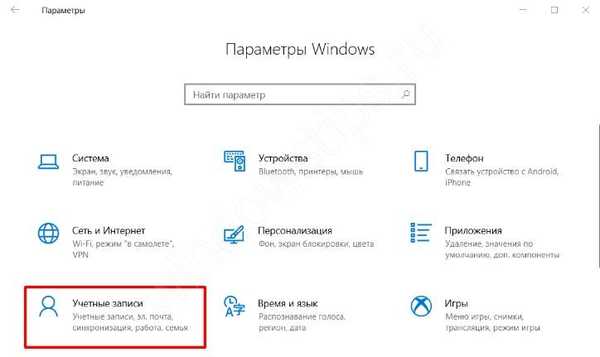
- Przejdź do karty „Rodzina i inni użytkownicy” i dodaj nowego użytkownika
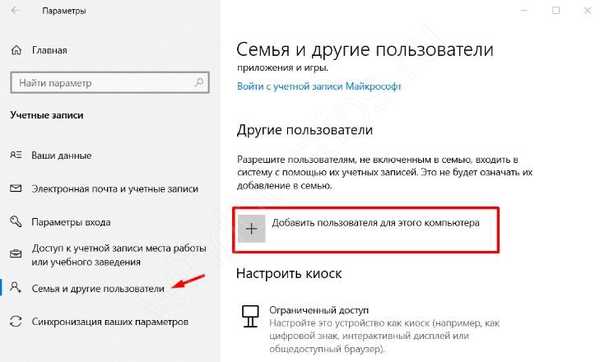
- Utwórz nowego użytkownika i zaloguj się do swojego profilu.
Jeśli problem zostanie rozwiązany, nie zapomnij przenieść wszystkich plików osobistych z folderów i pulpitu z poprzedniego profilu, w przeciwnym razie podczas usuwania profilu można je również utracić.
Przez PowerShell
Jest to skuteczna metoda, gdy przycisk Start nie jest naciśnięty w systemie Windows 10. Jednak użycie tej metody może negatywnie wpłynąć na funkcjonowanie zakupionych aplikacji. Wykonując następujące kroki, aplikacje kafelkowe zostaną ponownie zarejestrowane.
Wykonaj następujące czynności:
- Naciśnij Win + X i wybierz PowerShell (administrator). Jeśli ta opcja nie działa, kliknij Win + S, w wyszukiwaniu wpisz PowerShell i uruchom aplikację jako Administrator
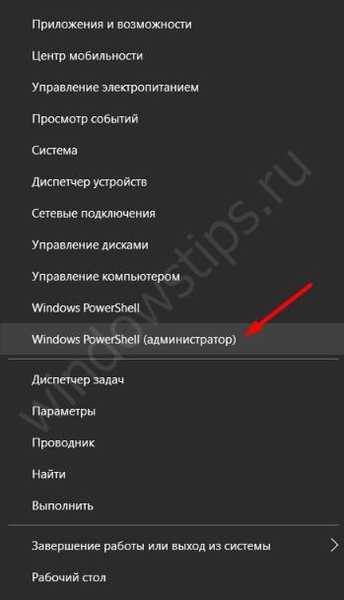
- Wpisz poniższe polecenie:
Get-AppXPackage -AllUsers | Foreach Add-AppxPackage -DisableDevelopmentMode -Register „$ ($ _. InstallLocation) AppXManifest.xml”
Operacja jest szybka i zajmuje 2-3 minuty. Natychmiast po wprowadzeniu zadania w wierszu polecenia musisz sprawdzić, czy menu się uruchamia. Jeśli przycisk Start w systemie Windows 10 nadal nie reaguje, będziesz musiał zastosować bardziej radykalne metody.
Poprzez rejestr systemu Windows 10
Wielu doświadczonych użytkowników, gdy panel startowy nie działa w systemie Windows 10, zaleca poszukiwanie problemu w Edytorze rejestru. Aby otworzyć edytor, naciśnij przyciski Win + R i wpisz „regedit”.
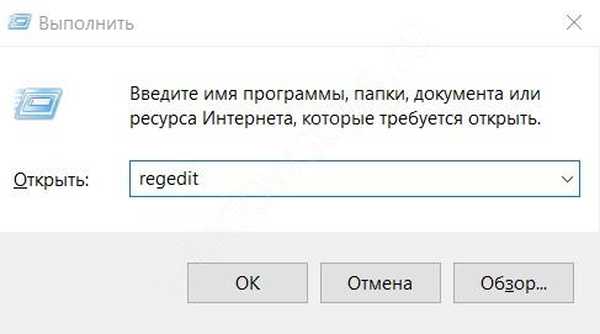
Sekwencja korekcji błędów w rejestrze:
- Zaloguj się w HKCU, gdzie przechowywane są parametry aktywnego użytkownika;
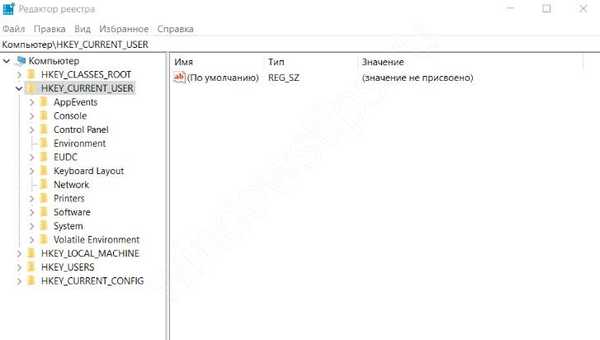
- Następnie otwórz następujące dokumenty - Oprogramowanie / Microsoft / Windows / CurrentVersion / Explore / Advanced;
- Wybierz parametr „EnableXAMLStartMenu” i zmień jego wartość na zero (jeśli go nie ma, musisz utworzyć nowy plik DWORD);
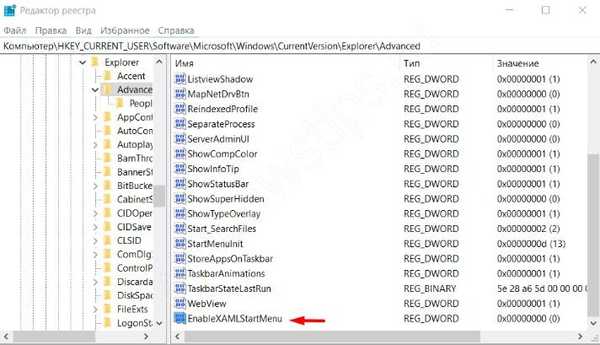
- Uruchom ponownie komputer.
Zresetuj lub zainstaluj ponownie system
Jeśli nie możesz szybko poradzić sobie z problemem, dlaczego przycisk uruchamiania systemu Windows 10 nie działa, najbardziej kardynalnym sposobem byłoby zresetowanie aktualizacji lub ponowna instalacja systemu.
Na forach ludzie piszą, że po aktualizacji systemu nie mogą otworzyć programu uruchamiającego system Windows 10. Musisz wiedzieć, że system operacyjny tworzy punkty przerwania dla wszelkich znaczących zmian - małych „kopii” systemu operacyjnego, do których możesz przywrócić, upuszczając ostatnio zainstalowane aktualizacje.
Etapy wycofywania do poprzedniej wersji:
- Sprawdź punkty odzyskiwania. Aby to zrobić, przytrzymaj klawisze Win + R i wpisz „rstrui” w otwartym oknie. Następnie potwierdź czynność, klikając przycisk „Enter”.
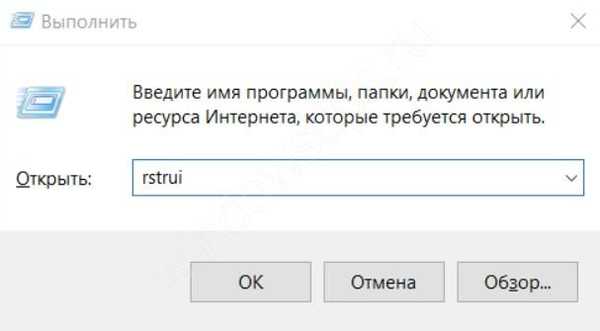
- Następnie otworzy się okno odzyskiwania systemu..
- Z proponowanej listy punktów wycofania wybierz najbardziej odpowiednią opcję. Zaleca się skupić się na dacie, kiedy menu działało bez problemów..
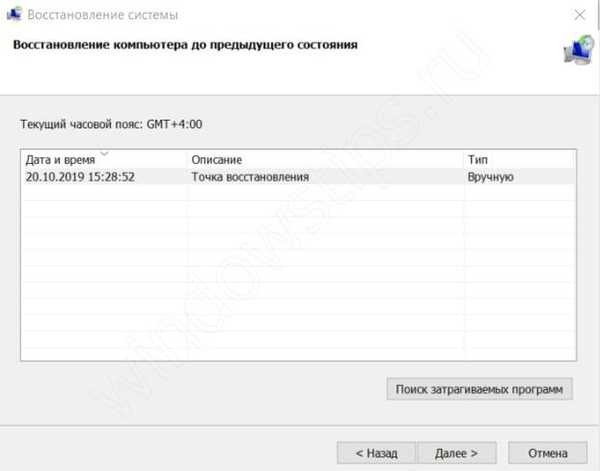
Jeśli po przetestowaniu wszystkich proponowanych metod linia uruchamiania nadal nie działa w systemie Windows 10, będziesz musiał użyć najbardziej kardynalnej metody - zainstaluj ponownie system operacyjny.
Opcjonalnie
Czasami występuje problem, gdy menu Start w systemie Windows 10. nie jest ukryte. Podczas korzystania z aplikacji pełnoekranowych ten błąd powoduje znaczne niedogodności. Aby rozpocząć automatyczne ukrywanie paska zadań, wystarczy zaznaczyć znacznik w opcjach. Jeśli potem menu startowe nie zostanie usunięte, zaleca się określenie przyczyn problemu.
Dlaczego system Windows 10 nie zamyka menu Start:
- Dostępność powiadomień z narzędzi;
- „Glitch” explorer.exe;
- Obecność programów wymagających interwencji użytkownika.
Wniosek
Aby naprawić błąd, ważne jest, aby zrozumieć, dlaczego przycisk Start nie działa w systemie Windows 10. Zwykle awarie są spowodowane uszkodzeniem plików systemowych po nieprawidłowej aktualizacji lub błędzie systemu Windows. Jeśli menu Start nie otwiera się w systemie Windows 10 1903, zaleca się korzystanie z metod opisanych w naszym artykule. Mamy nadzieję, że informacje zawarte w tym artykule pomogły rozwiązać problem..
Miłego dnia!











